win7页面文件配置问题怎么办 win7计算机启动时出现页面文件配置问题的解决教程
更新时间:2024-01-10 17:06:03作者:huige
最近有部分win7纯净版系统用户在使用电脑的时候,反映说遇到了这样一个问题,就是弹出系统属性窗口,显示由于启动计算机时出现了页面文件配置问题,许多人不知道该怎么办,有遇到这样情况的用户们可以跟着小编的步伐一起来看看win7计算机启动时出现页面文件配置问题的解决教程。
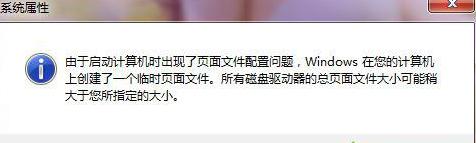
具体步骤如下:
1、右击“计算机”,点击“属性”;
2、点击“高级系统设置”——“高级”——性能“设置”——“高级”;
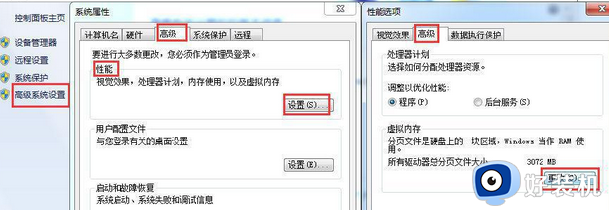
3、点击虚拟内存一栏的“更改”;
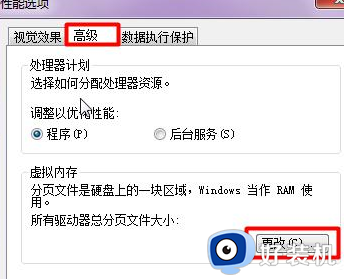
4、取消“自动管理所有驱动器的分页文件大小”的勾选;
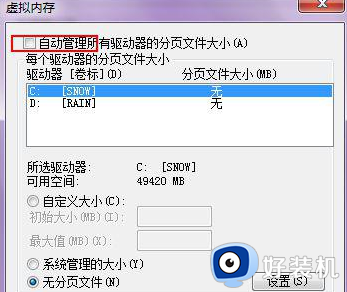
5、选中D盘,点击自定义大小。设置初始大小(一般较小,可为内存的1.5倍)与最大值(可以稍大以备不时之需,可设为内存的3倍)。再点击“设置”,如果出现提示,点击“确定”即可,继续点击“确定”;
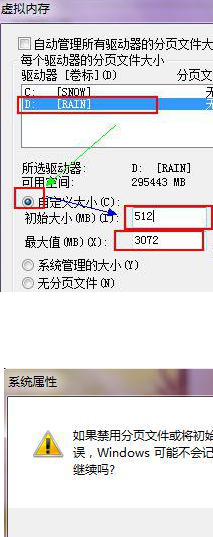
6、提示重启,点击”确定“即可,并重启电脑。
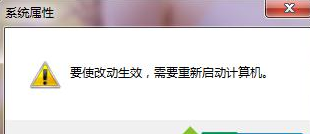
关于win7页面文件配置问题的详细解决方法就给大家介绍到这里了,有遇到一样情况的用户们可以参考上面的方法步骤来进行解决,希望帮助到大家。
win7页面文件配置问题怎么办 win7计算机启动时出现页面文件配置问题的解决教程相关教程
- win7如何解决开机弹出系统属性提示框 win7开机弹出系统属性提示框的解决方法
- win7无法配置在此硬件上运行如何修复 win7安装程序无法配置计算机运行怎么解决
- win7开机进入bios界面怎么办 win7电脑开机自动进bios的解决方法
- win7准备配置windows请勿关闭计算机怎么办 win7提示准备配置windows请勿关闭计算机如何处理
- win7系统卡在配置windows更新已完成100%请勿关闭计算机如何解决
- win7更新失败还原更改进不了系统如何解决
- win7高级选项没有修复计算机怎么回事 win7高级选项没有修复计算机的恢复方法
- win7配置update失败还原更改怎么办 win7提示配置Windows Update失败如何解决
- 远程桌面连接一直显示正在配置远程会话如何解决win7
- win7配置更新卡在35%怎么解决 win7配置更新35%不动的解决方法
- win7访问win10共享文件没有权限怎么回事 win7访问不了win10的共享文件夹无权限如何处理
- win7发现不了局域网内打印机怎么办 win7搜索不到局域网打印机如何解决
- win7访问win10打印机出现禁用当前帐号如何处理
- win7发送到桌面不见了怎么回事 win7右键没有发送到桌面快捷方式如何解决
- win7电脑怎么用安全模式恢复出厂设置 win7安全模式下恢复出厂设置的方法
- win7电脑怎么用数据线连接手机网络 win7电脑数据线连接手机上网如何操作
win7教程推荐
- 1 win7每次重启都自动还原怎么办 win7电脑每次开机都自动还原解决方法
- 2 win7重置网络的步骤 win7怎么重置电脑网络
- 3 win7没有1920x1080分辨率怎么添加 win7屏幕分辨率没有1920x1080处理方法
- 4 win7无法验证此设备所需的驱动程序的数字签名处理方法
- 5 win7设置自动开机脚本教程 win7电脑怎么设置每天自动开机脚本
- 6 win7系统设置存储在哪里 win7系统怎么设置存储路径
- 7 win7系统迁移到固态硬盘后无法启动怎么解决
- 8 win7电脑共享打印机后不能打印怎么回事 win7打印机已共享但无法打印如何解决
- 9 win7系统摄像头无法捕捉画面怎么办 win7摄像头停止捕捉画面解决方法
- 10 win7电脑的打印机删除了还是在怎么回事 win7系统删除打印机后刷新又出现如何解决
